새로운 형태의 디지털 노마드 부업_이모티콘 만들기
#디지털 노마드의 길은 너무나도 다양하다.
오늘 소개할 디지털 노마드의 길은 바로 이모티콘입니다. 사실 많은 분들이
'난 그림에 소질이 없어 가망이 없다'라고 생각하실 수 있지만 꼭 잘 그린 이모티콘만
승인받고 판매되는 것이 아니기에 오늘 이렇게 소개해 드리려 합니다.
그리고 막상 시작하려고 하면 태블릿부터 여러 장비가 있어야 할 것 같지만
아직 나에게 맞는 부업인지 알 수 없기에 초기부터 많은 투자를 하는 것은
추천하지 않습니다.
일단 프로그램에서 제공하는 기본 도형이나 마우스 등으로도 간단한 디자인은
가능하기 때문에 조금씩 시도해 보면서 장비를 마련해도 늦지는 않습니다.
#이모티콘을 만들기 전 해야 할 일_플랫폼 선정
자, 이제 마음을 먹었다면 어떤 이모티콘을 만들어 어떤 플랫폼에 출시할 것
인지를 먼저 결정해야 합니다. 각 플랫폼 별로 가이드라인이 다르고 유저의
성향이 다르기 때문이죠.
일단 이모티콘이 가장 많이 사용되는 곳은 메신저인데 우리나라 기준으로 1위는
당연히 카카오톡입니다. 그래서 대부분의 작가님들은 카카오톡을 기준으로 작업을
하십니다.
하지만 조금 생각을 바꿔보면 라인도 괜찮은 선택이 될 수 있습니다. 우리나라에선
점유율이 얼마 안 되지만 일본에서는 거의 국민 메신저로 통하기 때문이죠.
그래서 제 생각엔 플랫폼의 경우 라인 혹은 카카오톡, 2가지 중 하나를 기준점으로
삼고 작업을 진행하시면 될 것 같습니다.
#카카오톡 이모티콘을 만들기 전에...
그럼 전 일단 기준점을 카카오톡으로 삼아 설명을 드리겠습니다.
이모티콘을 만들기 전에 마지막으로 해야 할 단계가 있는데 바로 '창작자 등록'입니다.
방법은 간단합니다. 우선 하단의 카카오 이모티콘 스튜디오를 클릭해 주세요.
카카오 이모티콘 스튜디오
카카오 이모티콘 만들기, 제작 제안, 승인 후 출시 및 판매
emoticonstudio.kakao.com
다음창을 클릭하면 제안가이드와 함께 이모티콘 제안하기가 나올 텐데요.
우선은 아이디를 등록하려는 거니까 아무거나 클릭하셔도 됩니다.
일단 저는 '멈춰있는 이모티콘 제안하기'를 눌렀습니다.



그러면 다음과 같은 그림이 나올 거예요. 이용약관 동의 하시고 본인 카카오톡을
연동하시면 다음과 같이 업로드 준비가 완료됩니다.
PC카톡과 연동해서 인증을 하는 것이니 사전에 PC에 카카오톡을 깔고 로그인해 두세요.
#이모티콘을 만들어 보자.
자, 이제 이모티콘을 만들 시간입니다. 기본적으로 포토샵이나 일러스트를 다루실 수
있다면 해당 프로그램을 이용하셔도 되고 그게 안된다면 온라인에서 다운하여 무료로
사용할 수 있는 포토피아, 김프, 메디방 페인트 등을 사용하시면 됩니다.
그리고 메인 캐릭터를 하나 만든 다음에 32개의 상황에 맞는 이모티콘을 만들어야
하기에 미리 상황 설정을 해두면 편합니다. 예를 들면 다음과 같습니다.
- 아침인사, 점심인사, 저녁인사, 환영인사, 화남, 기쁨, 슬픔, 한턱 쏴, 우울,
피곤, 집중, 귀찮음, 놀람, 짜증 나, 대박, 행복, 배고파, 부끄러움, 상처받음 등
이렇게 내가 표현할 감정들이나 상황을 설정해 놓으면 금방 캐치가 가능합니다.
메인 캐릭터의 간단한 표정 변화나 멘트, 감정선 표현으로 생각보다 금방 32개를
만들 수 있습니다.


#움직이는 이모티콘은 어떻게 만드나?
움직이는 것도 어렵지 않습니다. 기준이 되는 메인 레이어 1개를 먼저 만든 후
그 그림을 기준으로 아주 작은 변화를 준 레이어를 하나 더 만듭니다.
그리고 각각 이미지 파일로(JPG, PNG)로 저장한 다음 GIF로 변환해 주면 됩니다.
GIF로 변환하는 방법은 여러 가지가 있지만 개인적으론 EZGIF가 가장 간편하다고
생각합니다.
Online Animated GIF maker
Online GIF maker where you can create animated GIFs, banners, slideshows from sequence of images. Upload frames and make a GIF or merge and edit existing GIFs
ezgif.com
상단의 홈페이지에 접속하시어 GIF Maker를 누른 후 움직이는 이모티콘을 만들고자
하는 파일 2개를 업로드해 줍니다.
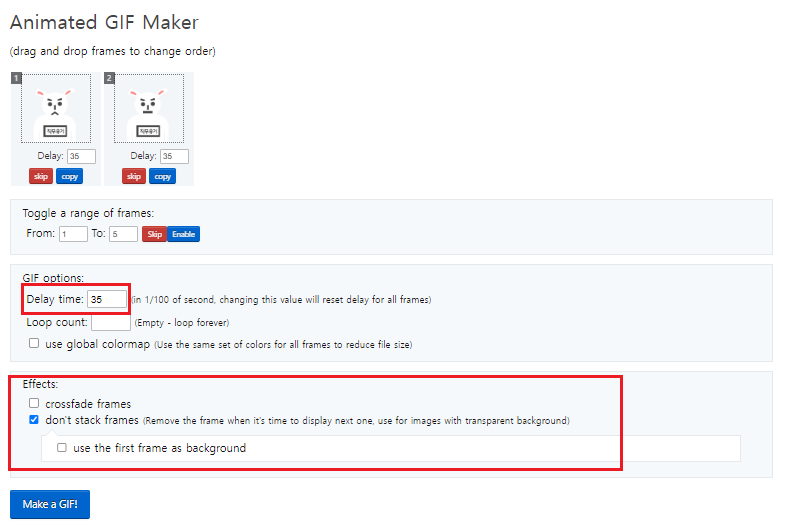

그러면 다음과 같은 세팅 하면이 나옵니다. 여기서 신경 쓸건 딜레이 타임과 이펙트
입니다. 일반적으로 딜레이는 30~40초 정도 설정하면 가장 적절하고 이펙트의 경우
페이드인, 아웃을 주는 효과인데 이모티콘의 경우 페이드 인을 주는 게 오히려 부자연스럽기에
저처럼 세팅해 주시면 됩니다.

이모티콘 만드는 법 어렵지 않죠? 오늘부터 관심 있는 분들은 한번 실천해 보세요.
'소소한 팁, 정보 모음 > 시사상식모음' 카테고리의 다른 글
| 이젠 누구나 작가가 될 수 있다? 전자책 작가로 부수입 올리기 (0) | 2023.03.05 |
|---|---|
| 데이터 라벨링은 알바? 부업의 새로운 정의 (0) | 2023.03.05 |
| 새상은 넓고 디지털 노마드의 길은 많다_V컬러링 부업이란? (0) | 2023.03.02 |
| 디카페인 커피가 일반 커피보다 덜 해롭다? (0) | 2023.03.01 |
| 소주값 폭등의 원인 '타피오카'가 뭐길래? 그리고 진짜 범인은? (0) | 2023.02.28 |






